Хендай ix35 установка навител
Добавил пользователь Alex Обновлено: 20.09.2024
Всем Добрый вечер, начитавшись форумов по взлому ШГУ( что я ранее проделывал, обновив прошивку и карты на своем авто) понял, что штатные карты корпорации Хендай-мягко говоря слабоваты.
Добрые люди уже написали драйвера и адаптировали программу Навител на наши ШГУ, вот я и решил попробовать поставить себе Навител, бонусом еще можно и кино теперь смотреть!
Скачал исходники, записал на фрешку, так же туда записал скачанные с сайта Навитела карты всей России(1.2гб) и УРФО(211мб)
Завел авто-поставил фрешку, вышел на рабочий стол, установил драйвера(Виндоус он и в Корее Виндус), потом скопировал необходимые файлы, после чего выключил машину на 10 минут для перезагрузки ШГУ.
По прошествии 10 минут, включил нажал и стал удерживать шестеренку и со штатной оболочки, перешел в альтернативную где стоит Навител и тд.
Запустил Навител, через настройки указал место где лежат карты и все!
Как недостаток не работают голосовые подсказки и предупреждения, но как написано при воспроизведении музыки с фрешки-должно работать
Единственное столкнулся с проблемой не могу записать карты в память ШГУ, карта УРФО весом в 211мб, записалась без проблем, а вот карта России весом в 1.2 гига при записи, примерно на 45-50% выдает ошибку… Error writing to target file
Хотя уже подсказали, что вся карта России не влезет в корейскую голову :-)
Альтернатива при необходимости записать просто на фрешку и запускать с фрешки
За подробный рассказ об установке и исходники большое спасибо форумчанину с Д2 ViktoriuZ
Теперь мотаясь по области, не заблудимся!
Ну и фото оболочки не моё, честно скачал. Просто сам забыл снять
Инструкция от ViktoriuZ
1. Содержимое архива залить на флэшку FAT32 (в корень).
2. В папку NavitelContent\Maps положить необходимые вам карты (лучше скачать с офф. сайта Навитела)
3. Вставить в ШГУ (на заведенной машине и включенным ГУ).
5. Тоталом "закидываем/копируем" папки (вместе с содержимым) Navitel, NavitelContent, WolfNCU на Storage Card в корень
6. Вытаскиваем флэшку. Перезагружаем устройство (предохранитель или 10 минут).
7. После перезагрузки длительное нажатие на шестеренку запускает WolfNCU. По умолчанию навигация Navitel, видео CorePlayer.
ix35 Штатное ГУ с навигацией. Вопросы, замена программы
ix35 Штатное ГУ с навигацией. Вопросы, замена программы
ЧИТАТЬ этот ТОПИК (внимательно) - обязательно для всех новичков.
Здесь собрана вся полезная и актуальная информация.
======================
Внимание: САНКЦИИ .
======================
Информация по штатному ГУ европейских версий ix35 (не подходит "корейцам"/"американцам"!) :
Важно! К штатному ГУ не подключается внешний модем, интернет невозможен, "пробки" не подключаются (кроме случая использования сторонней платной прошивки Менаврус).
Узнать версии прошивки и карт - подержать несколько секунд " шестерёнку " (кн. "настройка") с правой стороны экрана.
Желательно первым пунктом выполнять замену карт, потом установку ПО ШГУ. Актуальные карты и прошивки:
Последняя прелесть: 1.21 E7AB(R/E) + 8.2.0 (2 региона, 2в1, спасибо - bigsam) см. подготовка/обновление (аналогично)
Если прошивка Вашего ШГУ 5.1.3 (и выше) и Вы хотите обновить карты/прошивку, то можно выбрать один из проверенных способов:
Для нормальной/полноценной работы последних карт требуются "старшие"/последние прошивки! Установку следует выполнять именно в последовательности: карты, потом прошивка ПО. Если прошивка была установлена ранее, просто ставьте её повторно. Для ещё более "жесткого" сброса ШГУ можно использовать (дополнительно) пункт меню "сброс к системным настройкам/навигация" - но потеряете инфу из адресной книги. Ещё одна рекомендация: до начала мероприятия принудительно отключить тлф от BT, что бы он не коннектился в процессе. Если в ШГУ Вашей мафинки УЖЕ стоит прошивка старше 7.1.2 (7.2.8, 7.3.2, 7.4.5, . ) и Вы собрались "заливать" карты, то без процедуры "ОСТАНОВКА ПРОЦЕССОВ WINDOWS CE" (см. соответствующий спойлер в топике темы) - НЕ обойтись! (или, используйте "ШТАТНЫЙ ВЫХОД В WinCE")
После обновления возможны (но не обязательны))) "косяки" со шрифтами, вводом адреса, "подвисания" и т.п. Нужно в адресе нави и системных настройках по-новой перевыбрать региональные параметры (страна-Россия/язык-Русский).
Для тех, кому необходимо* (или очень хочется))) "убивать" (останавливать**) процессы WinCE перед заливкой карт штатной нави на Storage Card4 ШГУ.
Нужно запустить диспетчер задач: Storage Card\System\ITaskMgr.exe и с его помощью поочерёдно остановить (Terminate) ВСЕ процессы ЗА ИСКЛЮЧЕНИЕМ:
- mona10.exe/mona15.exe;
- ITaskMgr.exe;
- phaethon15.exe (только для рестайлов/2100);
- explorer.exe (если используется "Jailbreak");
- Aberaham.exe (если используется "Total Commander");
- NK.exe/NM.exe (который не "убивается").
После этого закрыть диспетчер задач и полностью удалить/очистить папку \Storage Card4\LGENavi\LIMF.
* необходимость остановки процессов WinCE при перезаписи карт штатной нави возникает если у Вас уже установлена прошивка ПО ШГУ старше, чем 7.1.2. До 7.1.2 (включительно) - не актуально. )))
** если используется "+"ШТАТНЫЙ" ВЫХОД В WINDOWS CE", то процессы уже остановлены .
Для обновления функционала/данных ШГУ надо следить за двумя индексами: прошивки ГУ 5.1.3, . 8.0.6, 8.2.0 (последняя) и базы карт 3.09, . 1.18, . 1.21 (последняя).
Что нового :
• последняя доступная версия 7Ways (MIPS) 1.80.1120;
• последние (обновленные) карты (Москва+МО и "атлас") с http://www.megamaps.org для Navikey;
• свежие спеедкамы (Speedcam - формат Navitel) с http://mapcam.info/speedcam/ (для всех карт);
• обновлённый скин видеоплеера CorePlayer (спс дружественному форуму КИАводов);
• нормальный звук нави (без танцев с бубнами))) (спс дружественному форуму КИАводов);
• обновлённые процедуры установки/деинсталляции, обновлённый файл Snowball.exe (спс - FreeMan42).
Недостающие карты (не забывайте про AtlasMaker для генерации "атласа") и спеедкамы все желающие могут дополнить сами! Пользуйтесь приведенными ссылками.
Внимание : при установке копировать папки WolfNCU и 7Ways надо на раздел Storage Card (а не Storage Card4 как раньше). При запуске установки нужно ответить на вопрос о необходимости инсталляции/удаления подменного Snowball.exe и др. файлов ("хак"). У кого альт. нави уже установлена - можно просто заменить папку 7Ways (на Storage Card - старую удалить, новую записать).
Удачи всем экспериментаторам в борьбе с ШГУ!
Никакой КОД/ПАРОЛЬ для этого НЕ ТРЕБУЕТСЯ, можно использовать ВМЕСТО Jailbreak ("джейлбрэйк") для выхода в WinCE ШГУ
FAQ по запуску альтернативной нави (спасибо - Kjeck+ValeryPVE). Внимание: на ШГУ рестайлов'13+ 7Ways (пока) НЕ работает!
• СБОРКА с Navitel (для ДОрестайла): 7.5, 8.5, 8.7, 9.1 (спасибо - Kirrrilka, t787, ViktoriuZ). Там же - 7Ways+Progorod+iGO. См. тему IX 35 Navitel на ШГУ - реальность, а не миф.
• Некая альтернатива от КИАводов, за комментариями к Elmer в ЛС.
• ПЛАТНАЯ (ДОрестайл, рестайл) MenavRus/Men@co-оболочка для ШГУ Hyundai и Kia.
Самостоятельно обновляем карты и прошивку головного устройства HYUNDAI и KIA

Давно хотел обновить устаревшие навигационные карты своего "тушкана". Самому лезь было как-то стрёмновато, потому, каждый раз, приезжая на ТО к официальному дилеру спрашивал про обновления и получал неизменный ответ, что никаких обновлений карт и прошивок головного устройства нет. В это мне слабо верилось, и вот, наконец, решился самостоятельно сменить прошивку и установить новые карты.
Штатные магнитолы или головные устройства (ГУ) в Hyundai Tucson и KIA Sportage отличаются только внешним оформлением, начинка и программное обеспечение у них идентичные. Однако, в зависимости от модельного года, одни и те же машины могут оснащаться разными магнитолами — под управлением WinCE или Android.
Мой "тусан" 2016 модельного года с головным устройством на операционной системе WinCE, потому дальнейшая инструкция и ссылки на прошивку и карты будут для него (для ГУ под Android можете поискать соответствующие темы на форуме).
Прошивку и новые карты я брал там же. Вот ссылки на ветки форумов, а также на последнюю на данный момент прошивку 20.194 и навигационные карты:
Имеются ещё такие глобальные ресурсы, куда, по всей видимости, выкладываются обновления непосредственно производителем, но они сейчас недоступны (вроде как ожидается очередной апдейт 2020 года).
Прошивка у меня стояла совсем старая 20.112 (посмотреть можно удерживая 5 секунд кнопку с изображением шестерёнки):
Обновление прошивки головного устройства HYUNDAI и KIA
- Стираем содержимое штатной SD карты и копируем на неё содержимое архива (Gen2x_sw_20194);
- Вставляем карту в ГУ и заводим двигатель.
НИКУДА НЕ ДВИГАЕМСЯ И НЕ ВКЛЮЧАЕМ ЗАДНЮЮ ПЕРЕДАЧУ ДО ОКОНЧАНИЯ ПРОЦЕССА ПРОШИВКИ!
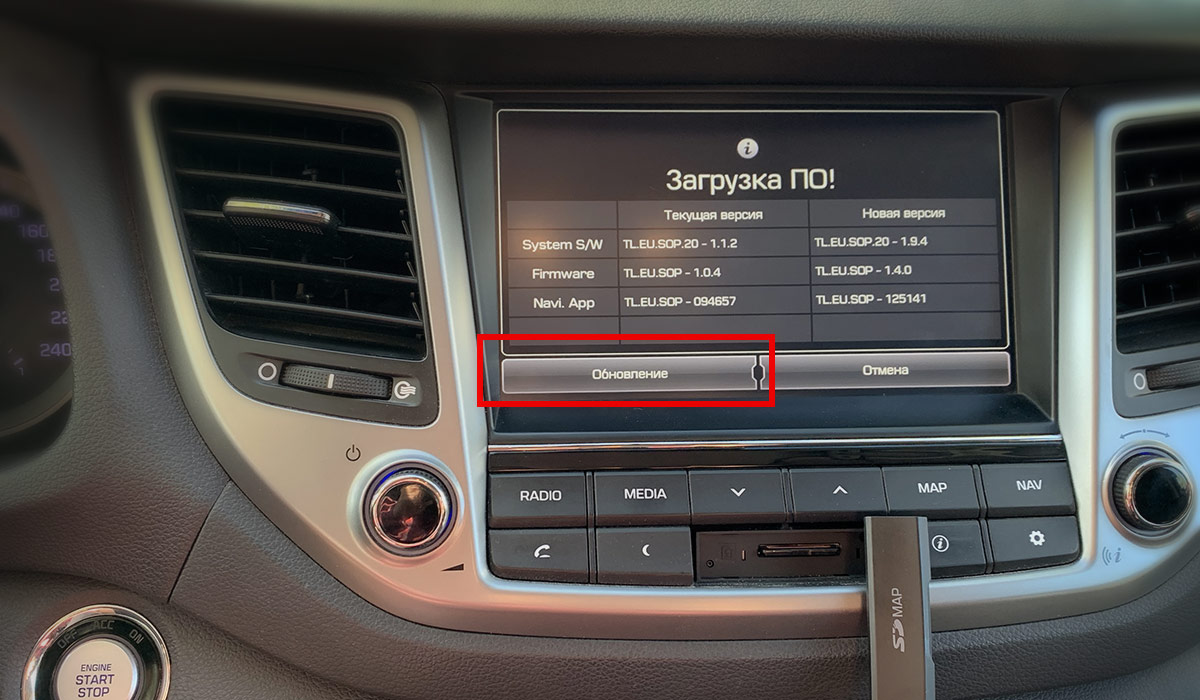
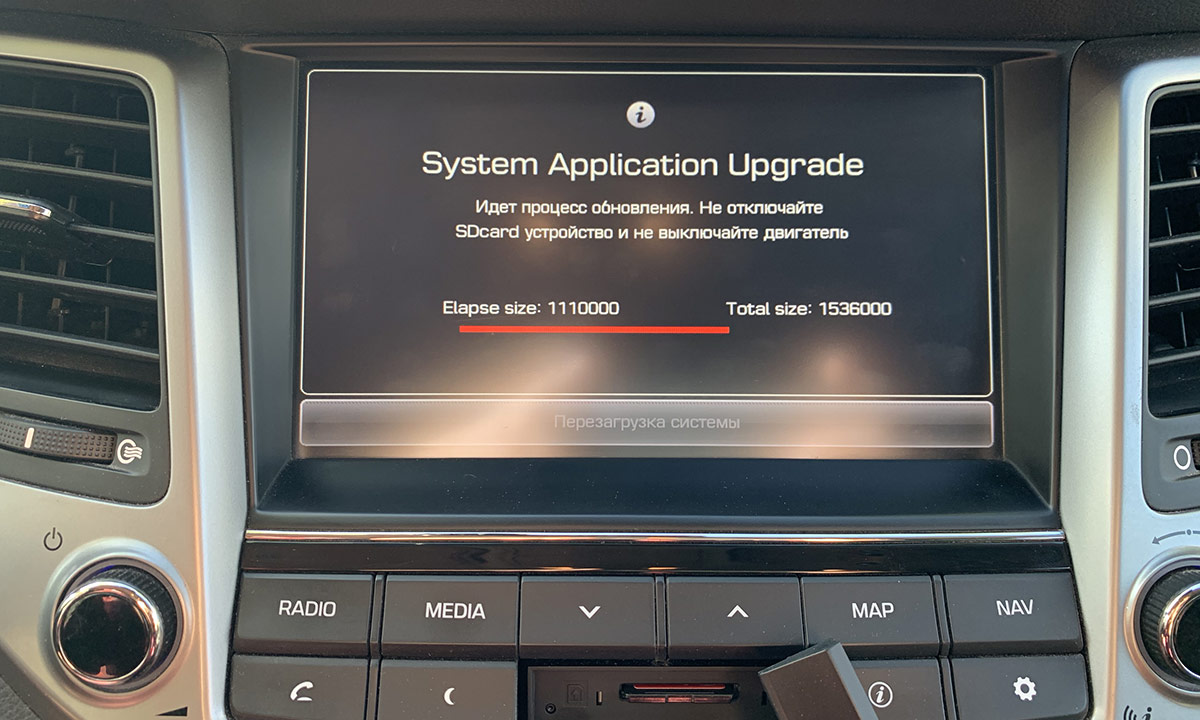
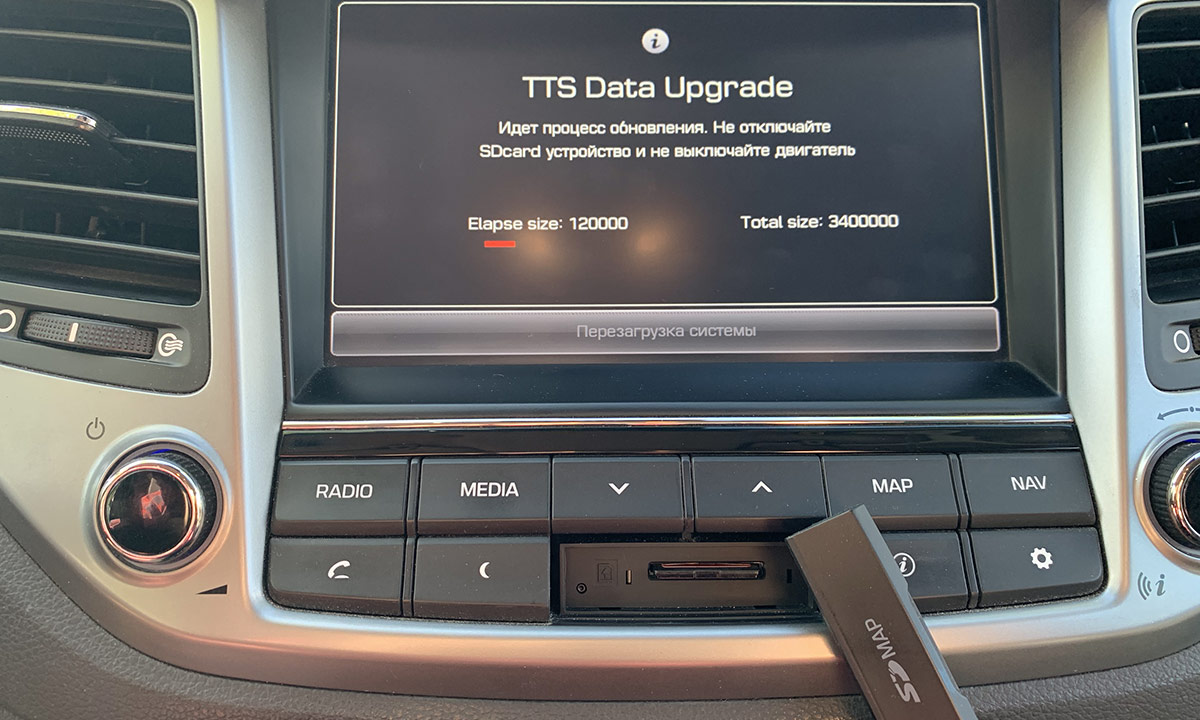
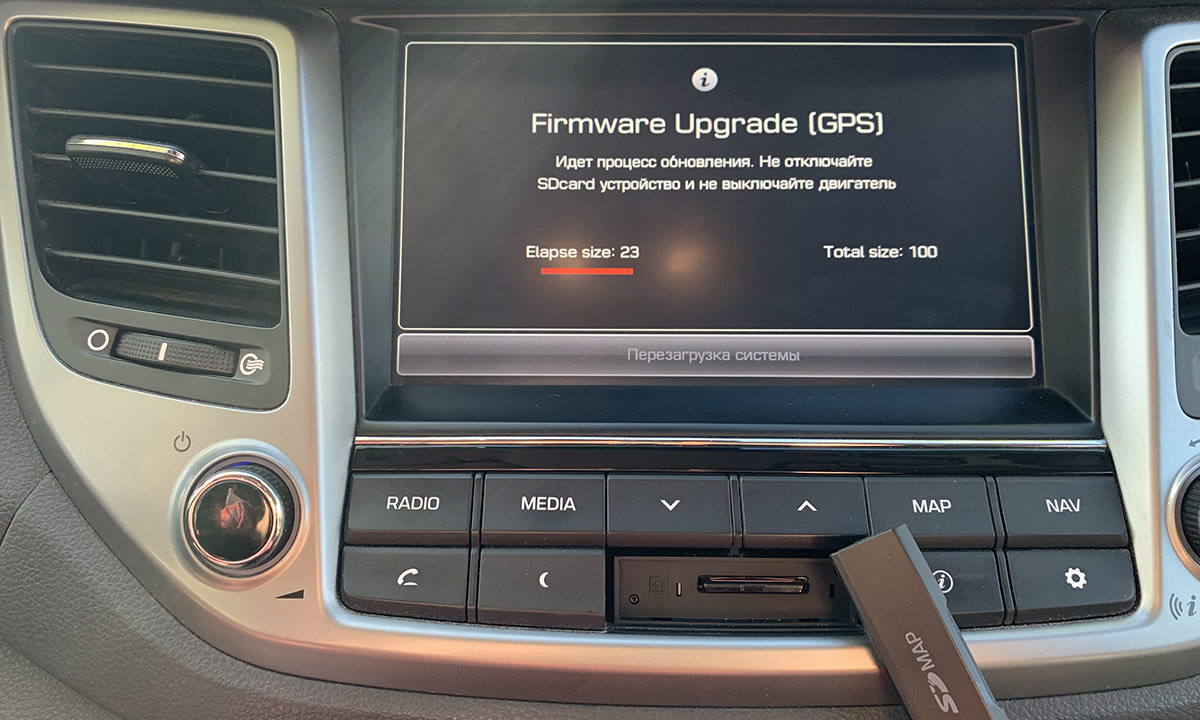
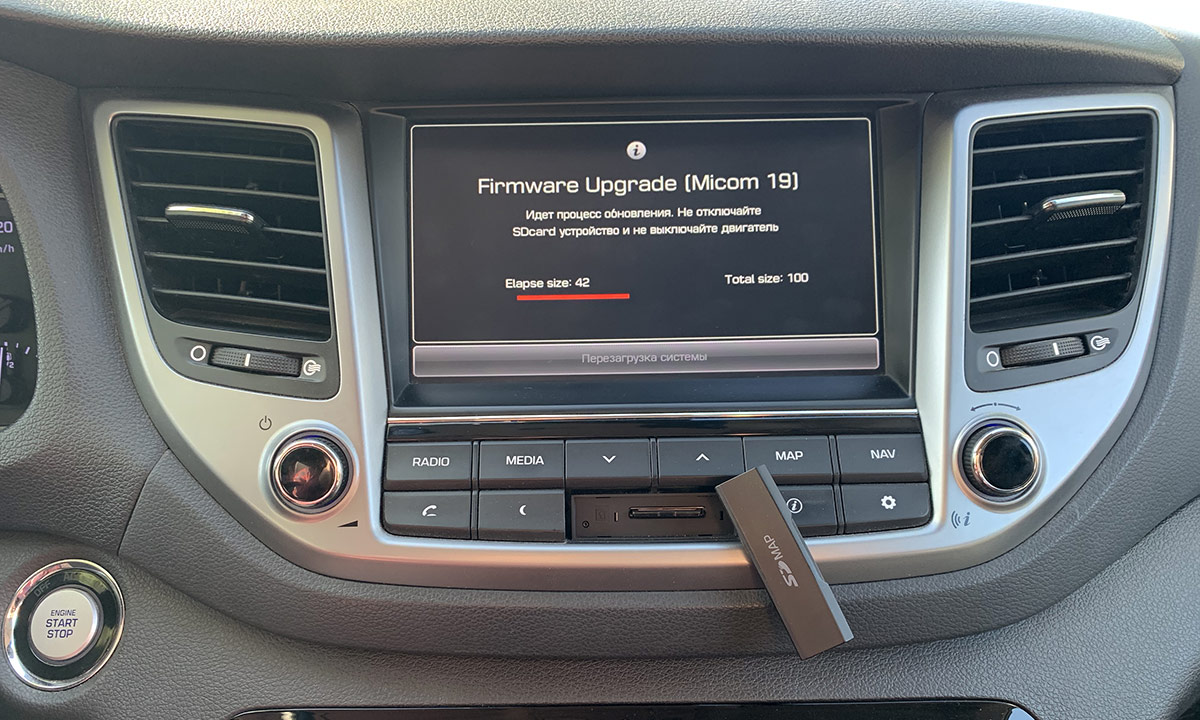
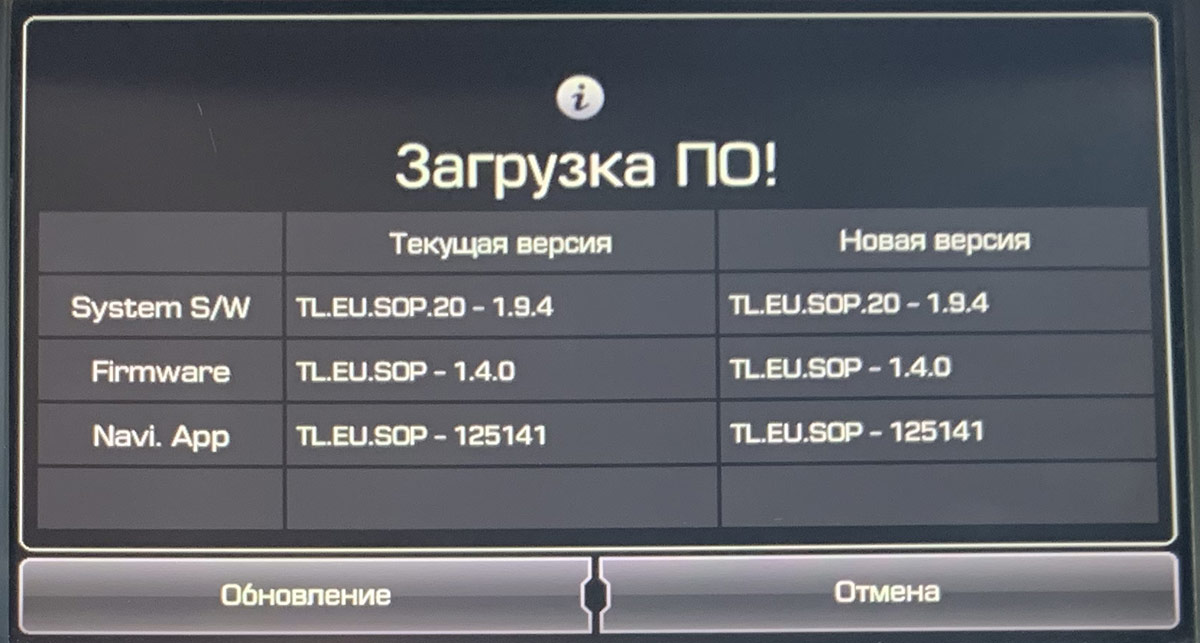
По времени весь процесс обновления занимает примерно 10-15 минут, после чего магнитола перезагрузится и следует вынуть SD карту. Далее снова удаляем с нее всё содержимое (иначе головное устройство снова будет предлагать обновиться) и копируем туда содержимое архива с картами LGENavi_2020.
Устанавливаем SD карточку на место и радуемся жизни. У меня на новой прошивке стала заметно лучше работать громкая связь с телефона по bluetooth и ушла проблема с отображением кириллицы при проигрывании аудиозаписей с флешки. Ещё заметил, что при движении задним ходом, приглушается звук магнитолы, чтобы отчётливее были слышны сигналы парктроников.
Если считаете статью полезной,
не ленитесь ставить лайки и делиться с друзьями.
Прошивка Hyundai
По внешнему виду сложно определить модель ШГУ Хендай. Однако аппаратное обеспечение и, соответственно, программное обеспечение магнитол совершенно различны. Определить тип магнитолы можно по версии программного обеспечения (см. ниже). Это нужно учитывать при заказе прошивки Менако, которая поставляется отдельно для каждой конкретной модели магнитол Хендай.
Как определить тип ШГУ Hyundai
Тип ШГУ Hyundai можно точно определить по версии программного обеспечения. Перед заказом Менако узнайте версию ПО магнитолы. Этот номер понадобится при оформлении заказа на установку Менако.
Заводы-изготовители могут устанавливать на автомобили Hyundai следующие типы ШГУ (AVN — Audio Video Navigation System):
Совместимость прошивки Менако с автомобилями Hyundai
- Менако можно установить только на ШГУ автомобилей Hyundai российского или европейского производства (для ШГУ GEN5 поддерживаются также авто корейского производства).
- Машины из США, Канады или Кореи имеют ШГУ с существенными отличиями и прошивка к ним не подходит.
- Программный комплекс Менако совместим со следующими моделями автомобилей Hyundai:
* Примечание: В период 2010-2015 г.г. устанавливалась мультимедийная магнитола LAN2x.
** Примечание: В период 2015-2018 г.г. устанавливалась мультимедийная магнитола LAN4х. Установка прошивки Менако на LAN4х отличается от установки на LAN2х.
*** Примечание: С 2016 автопроизводители Hyundai устанавливают мультимедийную магнитолу GEN5, которая работает на ОС Android. Установка прошивки Менако на GEN5 отличается от установки на LAN2х и LAN4х. Читайте подробнее в разделе ШГУ GEN5.
Подробная инструкция по обновлению ПО и карт на штатном ГУ с Navi
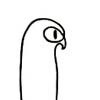
На выходных наконец руки дошли до обновления ГУ.
На форуме вся необходимая информация есть, но размазана на куче страниц. Здесь соберу воедино, на будущее.
Включаем радио на любимой радиостанции (у нас, кстати, всего две радиостанции FM, выбор не велик… лишь бы не молчало)), т.к. во время обновления ПО и карт оно работает(!) и прерывается только про обновлении Микропрограммы.
Для обновления вначале проверяем версию ПО, для того, чтобы узнать версию ПО своего ГУ нажать на несколько секунд кнопку "шестеренка":
1.

Скачиваем с оф. сайта новую прошивку, распаковываем и заливаем всё на флэшку, идем в машину, включаем ГУ, вставляем, заводим, подтверждаем. Обновление длится 25-30 мин. в течение этого времени нельзя глушить авто и вынимать флэшку. Ехать можно, но помните, что выключение зажигания может убить ГУ. По завершении обновления ГУ перегрузится и вновь увидев обновление на флэшке спросит об обновлении, но теперь версии будут одинаковые. Надо отказаться и вынуть флэшку.
Я не вынул флэшку, и не отказался почему-то)), поэтому обновление накатилось еще раз, заодно сделал фотки:
2.







Ничего сложного в обновлении ПО нет, следующий этап — обновление карт. Для этого я прикупил себе такую 8 Gb флэшку, теперь работает с музыкой:
9.

Для обновления карт до версии 3.12 необходимо здесь: yadi.sk/d/PkJWU278B7LDU скачать программу "джейлбрэйк" для выхода на раб. стол. И, собственно, сами карты: 3.12 или более свежие 3.13, карты 3.13, порезанные только РФ. Записываем на флэшку программу Джэйл и распакованную из скаченного архива папку LIMF.
При включенной ГУ вставляем флэшку, появляется меню. Нажимаем вторую кнопку сверху Exit to Desktop:
10.
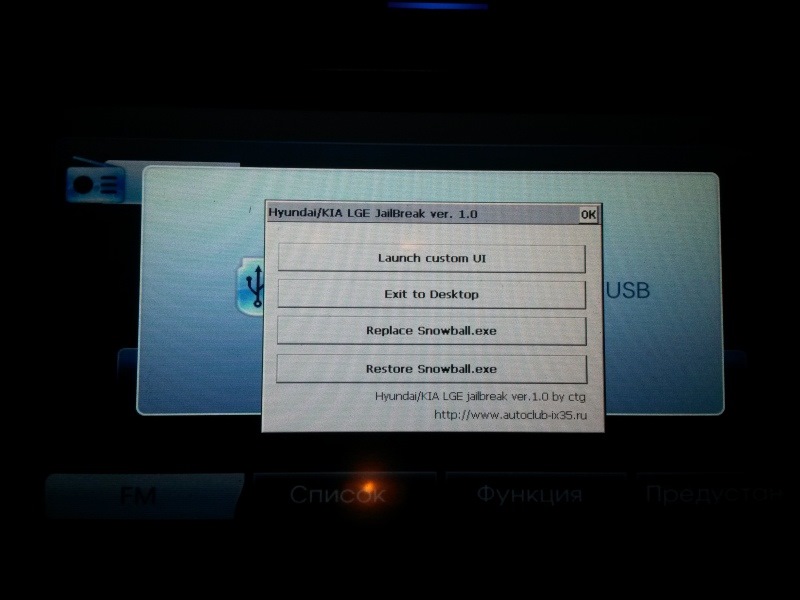
и попадаем на рабочий стол:
11.
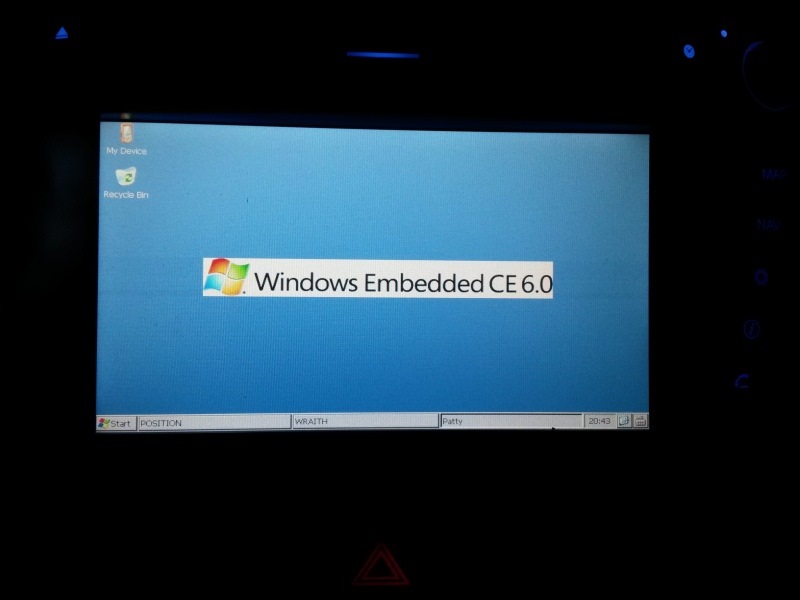
UPD.
Вот так еще можно на рабочий стол выйти:
Штатный выход на десктоп, работает на ДОрестайле/рестайле. В корне любой/подходящей USB флешки создаем файл "explore.guid", содержащий строчку 2518004E-06F1-4584-ADED-0E757D892D4B в ANSI кодировке без перевода строки. Для выхода на десктоп жмем и держим "шестеренку", все процессы оболочки прибиваются (по списку, посторонние остаются), что удобно для замены файлов оболочки (не нужно выполнять пункт "останавливаем процессы…"), запускается explorer. Далее — как и в других методиках (Delete/Copy/Paste), предосторожности — те же. Виртуальная клавиатура вызывается иконкой в правом нижнем углу. Файл на флешке никак не влияет на обычную работу, можно держать вставленной хоть постоянно.
Таким образом, не понадобится Джейл, и останавливать процессы, сразу удаляются папка Limf и копируются новая.
Здесь, для работы в Windows, понадобится стулус, отличной заменой выступил колпачок от шариковой ручки:
12.

Чтобы открыть диск/папку, делаем по экрану двойной, быстрый тык.
Кнопка Start -> Programs -> Windows Explorer:
13.
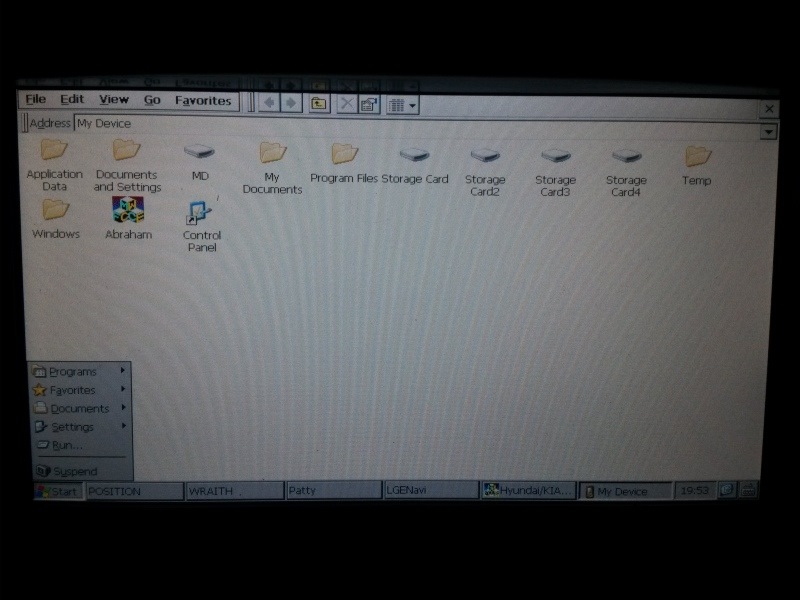
Запустить: StorageCard\System\ITaskMgr. ехе С помощью диспетчера задач убить все процессы кроме explorer. ехе и mona10. ехе
Перейти в MD и скопировать (Edit -> Copy) заранее распакованную на флэшку папку Limf.
Перейти в: Storage Card4\LGENavi\LIMF, и заменить все содержимое папки LIMF (Edit -> Paste).
Еще раз обращаю внимание путь к картам должен быть таким: \Storage Card4\LGENavi\LIMF.
14.
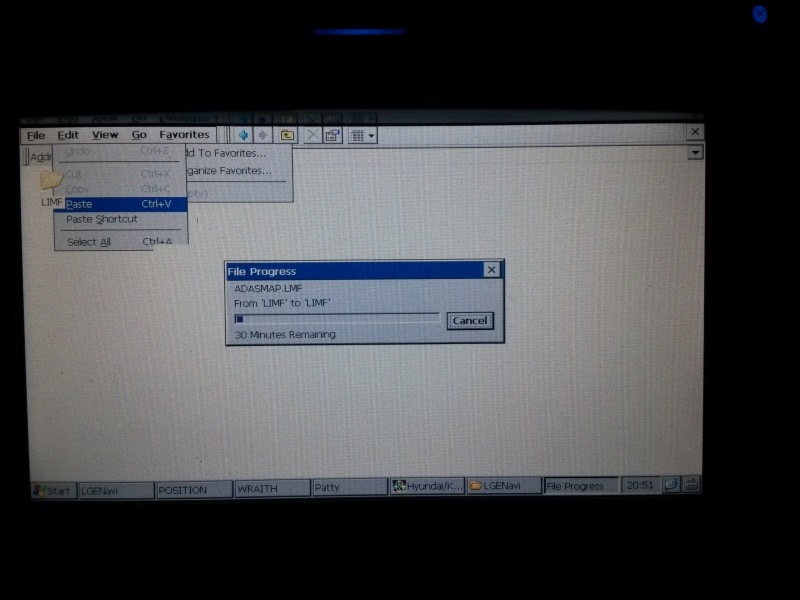
При первой попытке обновления карт, я не знал, что надо останавливать процессы, поэтому вскоре появилась ошибка:
15.
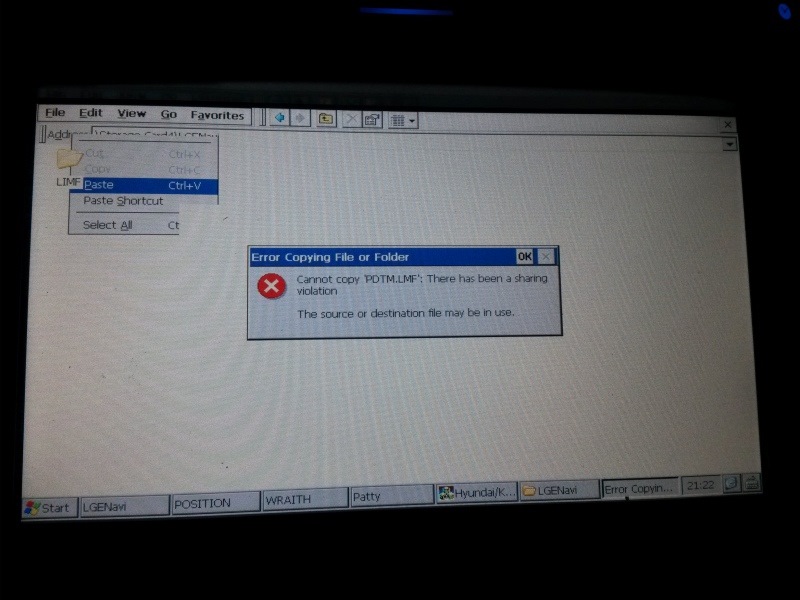
Опять перечитал форум, нашел как остановить/убить процессы (написано выше). Дальше все скопировалось нормально.
Не засекал время, я в это время ездил, копирование длилось не больше 30 мин. Выключать ГУ, вынимать флэшку нельзя.
По окончании замены флэшка вынимается и ГУ можно перегрузить вынув двойной предохранитель у левой коленки секунды на 2.
Также бывает после установки карт косяки с шрифтами, невозможно ввести адрес и т.п. Необходимо в настройках сначала выбрать английский язык, а потом снова русский.
Проверяем:
16.
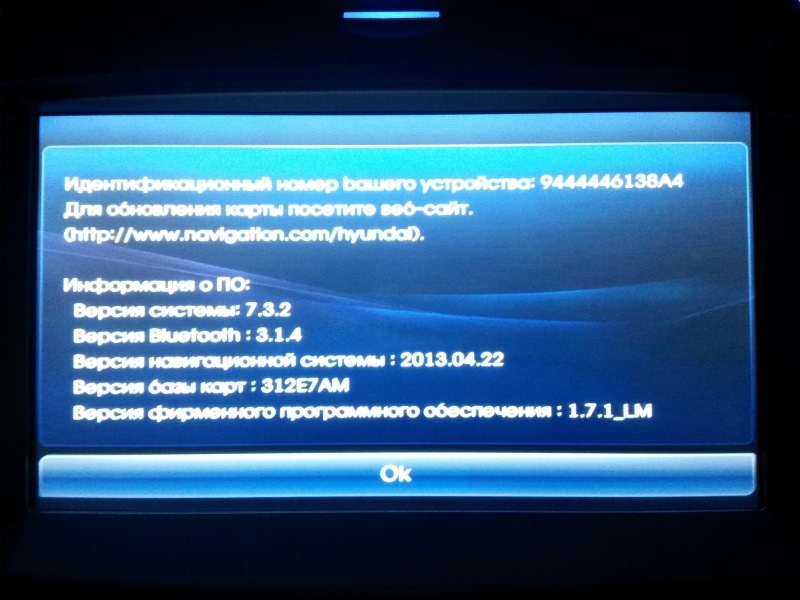
Запускаем навигацию, пробуем проложить маршрут. После обновления, в нашем городе стал работать поиск по адресу! До этого можно было смотреть только карту. Но домов по прежнему не показывает.
17.
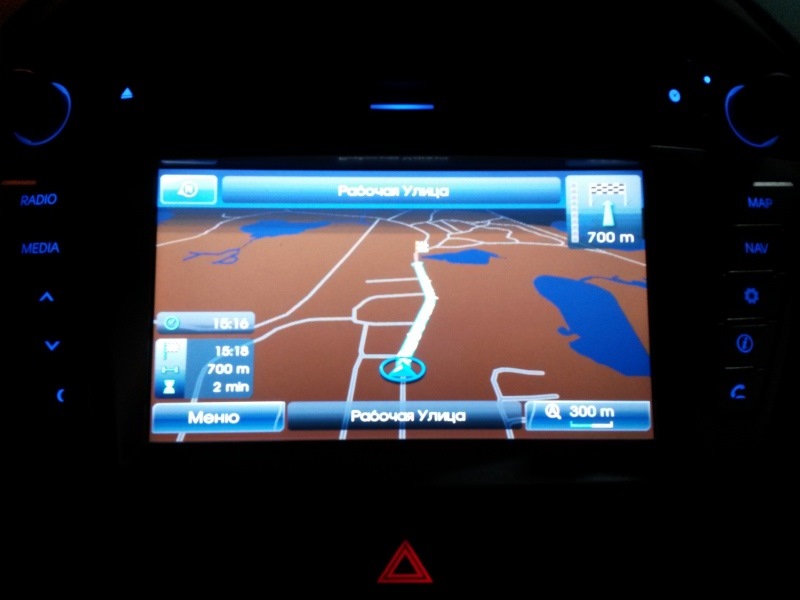
Больше никаких улучшений не заметил.
Кстати, форум рекомендует сначала обновить карты, а уже потом ПО, и это будет наиболее правильно.
Обновление навигации






Поиск по автомобилю/модели




- 1
- Копировать на USB/SD-карту
- Вы можете скопировать файлы обновления,
сохраненные на USB/SD-карте - 2
- Открыть папку
- Откройте папку, чтобы увидеть сохраненные файлы - 3
- Выбрать другой автомобиль
- Перейдите на страницу выбора другого автомобиля
Инструкция по обновлению карты вручную
1. Сохранение USB-устройства и карты памяти SD - Сохраните обновленные файлы в основном/верхнем
(корневом) каталоге своего портативного устройства
Обновление навигации





Рекомендованные характеристики для съемного носителя
1. Рекомендованные характеристики для USB-носителя

Рекомендованный тип USB

Нерекомендованный тип USB
- Непригодный тип USB: стабильность обновления будет низкой ввиду износа контактов
2. Рекомендованные характеристики SD карт
- Объем памяти на SD-карте должен превышать 32 ГБ; Скорость должна превышать пропускную способность UHS-I
Рекомендованные характеристики SD карт

| Тип | стандарт |
|---|---|
| Файловая система | FAT32 |
| Класс скорости | Свыше 10(10 Мб/сек) |
3. Минимальные гарантированные характеристики DVD
| Наименование продукта | Комплект поставки | Тип | |
|---|---|---|---|
| Диск | DVD-R 8X | Рекомендованный | |
| Убедитесь, что вы используете DVD-диски типов: DVD+R, DVD-R | Требуемый | ||
| Варианты записи на болванку | Образ | Диск данных | Требуемый |
| Скорость записи | 4X | Требуемый | |
| Варианты многосессионной записи | Варианты многосессионной записи не выбраны (нет возможности дозаписи на диск впоследствии) | Требуемый | |
| Файловая система | ISO 9660 + Juliette | Требуемый | |
※ Осторожно! - Мы не несем ответственности за проблемы со съемным носителем, возникшие в ходе обновления карты - При выборе варианта обновления карты с использованием Navigation Updater, если вы выберете сохранение на съемный носитель (USB),
то никакие дополнительные операции по сохранению не требуются
Читайте также:

